Könnyű és gyors Android Root útmutató

Miután rootoltad az Android telefonod, teljes rendszerhozzáférésed lesz, és számos olyan alkalmazást futtathatsz, amelyek root hozzáférést igényelnek.
Ha folyamatosan nagy fájlokat küld, biztosan átélt olyan pillanatot, amikor a fájl túl nagy volt a küldéshez. Amikor ez megtörténik, a legjobb, amit tehet, ha tömöríti a fájlt, hogy a fájl kisebb legyen.
Mivel valószínűleg szinte mindent Android-eszközéről csinál, itt található az Android-alkalmazások listája, amelyek segítenek a fájlok tömörítésében. A listán szereplő alkalmazások ingyenesek és könnyen használhatók.
A WinZip az egyik legnépszerűbb Android-alkalmazás a fájlok tömörítésére. Van néhány alkalmazáson belüli vásárlás, de a fájlok tömörítésének lehetőségei ingyenesek.
A fájlok tömörítéséhez nyissa meg az alkalmazást, és lépjen oda, ahol a tömöríteni kívánt fájl található. Az alkalmazás megjeleníti az SD-kártyához vagy a külső SD-kártyához való hozzáférési lehetőségeket. Keresse meg a fájlt, és győződjön meg arról, hogy a megfelelő fájlt választja, koppintson rá.
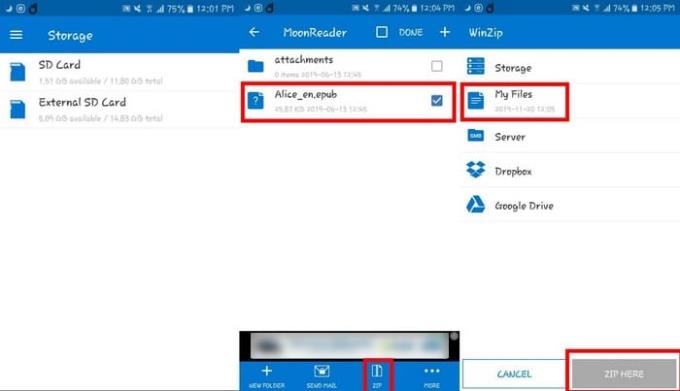
A WinZip ezután a telefonján már meglévő alkalmazást fogja használni, hogy megjelenítse a tömöríteni kívánt fájlt. Ha megvan a megfelelő, lépjen vissza egyet, és nyomja meg hosszan a fájlt. A fájl alján megjelenik egy lehetőség a fájl tömörítésére.
Azt is ki kell választania, hová szeretné tömöríteni a fájlt. Ilyen lehetőségek közül választhat:
Miután kiválasztotta, hová szeretné tömöríteni a fájlt, érintse meg a kék Zip Here gombot a jobb alsó sarokban. A folyamat csak néhány másodpercet vesz igénybe.
A RAR nem csak a fájlok tömörítésére alkalmas, de a kicsomagolásnál is remek választás. Az alkalmazás alapvető fájlkezelőként és -kezelőként is működik. A RAR tömörítheti a TAR, RAR, ZIP, GZ, BZ2, 7Z, XY, ISO és ARJ fájlokat.
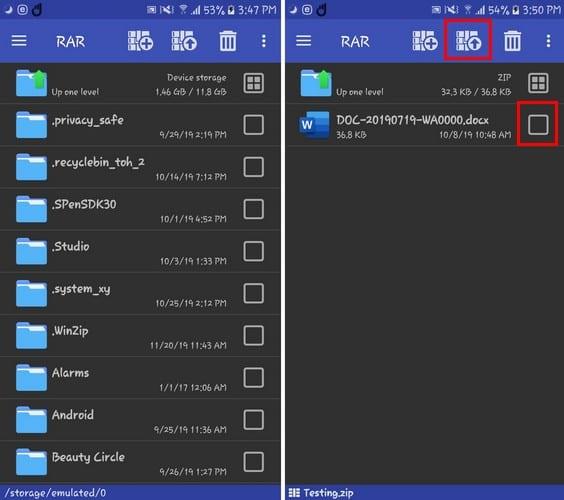
Fájl tömörítéséhez nyissa meg az alkalmazást, és lépjen a tömöríteni kívánt fájlra. Győződjön meg arról, hogy a fájl melletti négyzet be van jelölve, és érintse meg a felfelé mutató nyíllal rendelkező ikont (felül található). Be kell állítania az archiválási beállításokat, de a beállítás után már mehet is.
Egy másik népszerű alkalmazás a 7Zipperben lévő fájlok tömörítésére és kicsomagolására . Az alkalmazás telepítése után elmagyarázza, hogy az egyes opciók mire képesek. Így nem bíz semmit a véletlenre, és a rossz választást választja.
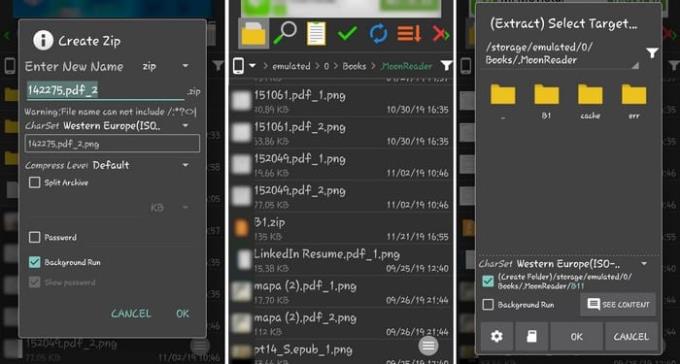
Gyorsan tömöríthet egy fájlt, ha odamegy, ahol a fájl található, és hosszan megnyomja. Egy új ablak számos lehetőséggel, például:
Az alkalmazás szövegnézőként, fotónaptárként, médiaszkennerként és egyéb hasznos dolgokként is működhet. Az alkalmazás ingyenes, nem invazív hirdetésekkel.
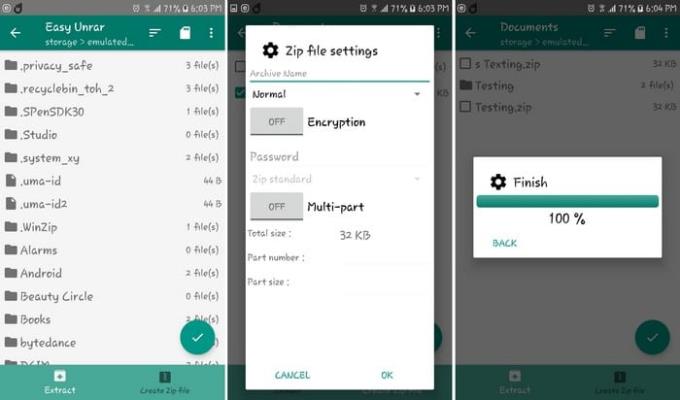
A fájlok tömörítése is egyszerű feladat az Easy Unrar alkalmazásban . Az alkalmazás kezdőbarát, és nem bombáz túl sok funkcióval vagy hirdetéssel.
Amikor először nyitja meg az alkalmazást, látni fogja a tömörített fájl kibontásának vagy saját létrehozásának lehetőségeit. Az első fájl tömörítéséhez érintse meg a Zip fájl létrehozása lehetőséget, és minden fájl mellett hirtelen megjelenik egy jelölőnégyzet.
Válassza ki a tömöríteni kívánt fájlt, és érintse meg a körben lévő pipát. A fájl titkosítására és jelszó megadására is lehetőség nyílik. Ha végzett a beállítással, érintse meg az OK gombot, és a folyamat csak néhány másodpercet vesz igénybe.
Egy fájl tömörítésével jelentős mennyiségű helyet takaríthat meg, ami jelentősen megkönnyíti a küldési folyamatot. Melyik alkalmazást próbálod ki először? Tudassa velem az alábbi megjegyzésekben.
Miután rootoltad az Android telefonod, teljes rendszerhozzáférésed lesz, és számos olyan alkalmazást futtathatsz, amelyek root hozzáférést igényelnek.
Az Android telefonodon található gombok nem csak a hangerő szabályozására vagy a képernyő felébresztésére szolgálnak. Néhány egyszerű módosítással gyorsbillentyűkké válhatnak egy gyors fotó készítéséhez, zeneszámok átugrásához, alkalmazások elindításához vagy akár a vészhelyzeti funkciók aktiválásához.
Ha a munkahelyeden hagytad a laptopodat, és sürgős jelentést kell küldened a főnöködnek, mit tehetsz? Használd az okostelefonodat. Még kifinomultabb megoldás, ha telefonodat számítógéppé alakítod, hogy könnyebben végezhess több feladatot egyszerre.
Az Android 16 zárképernyő-widgetekkel rendelkezik, amelyekkel tetszés szerint módosíthatja a zárképernyőt, így a zárképernyő sokkal hasznosabb.
Az Android kép a képben módjával lekicsinyítheted a videót, és kép a képben módban nézheted meg, így egy másik felületen nézheted meg, így más dolgokat is csinálhatsz.
A videók szerkesztése Androidon egyszerűvé válik a cikkben felsorolt legjobb videószerkesztő alkalmazásoknak és szoftvereknek köszönhetően. Gondoskodj róla, hogy gyönyörű, varázslatos és elegáns fotóid legyenek, amelyeket megoszthatsz barátaiddal a Facebookon vagy az Instagramon.
Az Android Debug Bridge (ADB) egy hatékony és sokoldalú eszköz, amely számos dolgot lehetővé tesz, például naplók keresését, alkalmazások telepítését és eltávolítását, fájlok átvitelét, egyéni ROM-ok rootolását és flashelését, valamint eszközmentések létrehozását.
Automatikusan kattintó alkalmazásokkal. Nem kell sokat tenned játékok, alkalmazások vagy az eszközön elérhető feladatok használata közben.
Bár nincs varázsmegoldás, a készülék töltésének, használatának és tárolásának apró változtatásai nagyban befolyásolhatják az akkumulátor élettartamának lassítását.
A telefon, amit sokan most szeretnek, a OnePlus 13, mert a kiváló hardver mellett egy évtizedek óta létező funkcióval is rendelkezik: az infravörös érzékelővel (IR Blaster).







